Omfattende Android XRecorder-analyse, hvordan man bruger og alternativer
Med udgivelsen af nye Android-smartphone-enheder har de nu indbygget skærmoptagere. Men alligevel synes nogle af dem, at deres indbyggede optagere er slørede og laggy. Som et resultat leder brugerne efter et alternativ til at fange en mobiltelefons skærm. Faktisk er der tonsvis af skærmoptager-apps i Google Play Butik. En af de mest brugte og giver fremragende optagefunktioner er Screen Recorder - XRecorder. I denne artikel giver vi dig en dybdegående gennemgang af denne app. Mens du læser, skal du lære alternativer til XRecorder til pc og iPhone at kende.
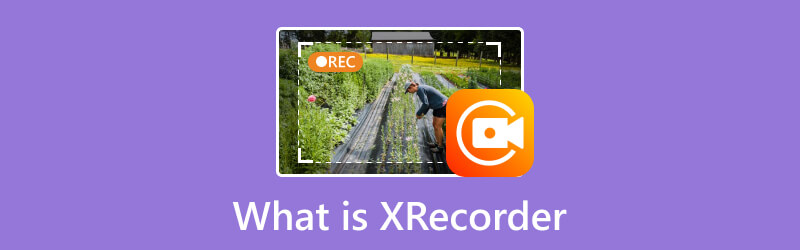
SIDEINDHOLD
Del 1. Hvad er XRecorder
XRecorder er en gratis og dedikeret skærmoptagerapplikation til Android. Dette fremragende optageværktøj kom fra InShot Incorporated. Det gør det muligt for brugere at fange præcis, hvad der sker på deres telefons skærm. Ud over det kan den også tage skærmbilleder af den video, der i øjeblikket afspilles på en enhed. En anden ekstra information er, at du også kan erhverve yderligere funktioner med XRecorder Pro APK. Det inkluderer fjernelse af vandmærker, reklamefri optagelsesprocedurer og mere. Prisen starter ved $5.98. For at vide mere om det, gå til næste afsnit.
Del 2. XRecorders vigtigste funktioner
1. Skærmoptagelse
XRecorder udmærker sig som et skærmoptagelsesværktøj, der lader dig fange aktiviteten på dine Android-enheder. Det tilbyder forskellige opløsningsmuligheder, såsom 1080p, 720p, 640p og mere i optagelse. Du kan også vælge mellem kvalitet som 16mbps, 14mbps og så videre. Det har heller ingen begrænsninger, når du optager din skærm. Baseret på min brugserfaring, jo lavere kvalitet, jo højere kan du spare lagerplads. Men hvis du vil have den højeste kvalitet, skal du være opmærksom på, at den også vil have den største størrelse.
2. Lydoptagelse
Ved siden af skærmoptagelse kan den optage intern lyd, mikrofon eller både intern og mikrofon. Samtidig giver det dig også mulighed for at slå støjreduktion til. Appen siger dog, at det kan påvirke lydkvaliteten. Og ja, det gør det. Ved test bliver udgangslydkvaliteten dæmpet eller blid.
3. Skærmbillede
En anden egenskab ved XRecorder er, at den kan tage klare og skarpe skærmbilleder af din enheds skærm. Mens du optager, kan du endda tage et skærmbillede. Det giver dig også mulighed for at tage snapshots, selvom du ikke optager, og du bare afspiller nogle videoer. Alligevel mangler appen redigeringsfunktioner til det optagne skærmbillede. Så vi var ikke i stand til at kommentere, tilføje figurer eller foretage andre redigeringer.
4. FPS-spiloptagelse, der kan tilpasses
XRecorder er optimeret til at fange spiloplevelser. Før du optager, kan du tilpasse FPS fra 15FPS til 120FPS (Pro). Men bemærk, at jo højere FPS, jo større CPU bruger den.
5. Indbygget Video Editor
XRecorder kommer med en grundlæggende videoeditor, der giver dig mulighed for at udføre vigtige redigeringsopgaver. Det inkluderer trimning, fletning og redigering af dine optagelser direkte i appen. Men de fleste af dets ekstra værktøjer til videoredigering er kun tilgængelige på pro-versionen. Mens andre værktøjer indeholder annoncer.
Del 3. Sådan bruges XRecorder
Nu hvor du har lært om XRecorder og dens funktioner, undrer du dig måske over, hvordan du bruger den. Her fortæller vi dig hvordan:
Trin 1. Gå først til Google Play Butik for at installere XRecorder på din Android-enhed. Start den efter installationsprocessen.
Trin 2. Derefter vil appen bede dig om at aktivere dets flydende ikon, så du nemt kan få adgang til dets funktioner. Før du optager, skal du gå til menuen Indstillinger for at justere den lyd, video, retning osv., som du vil optage på din skærm.
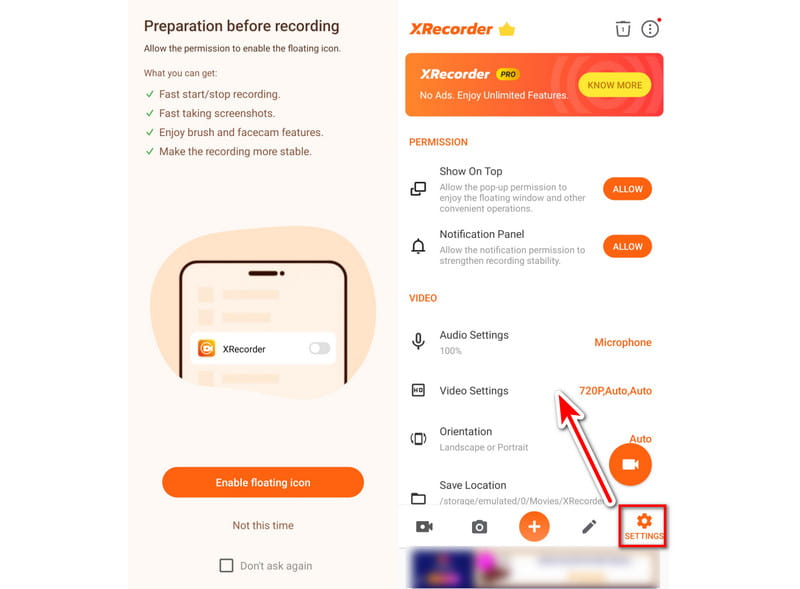
Trin 3. Derfra kan du nemt trykke på Optage knap. Gå eventuelt til appens hovedside og vælg indstillingen Optag. Optagelsen starter øjeblikkeligt.
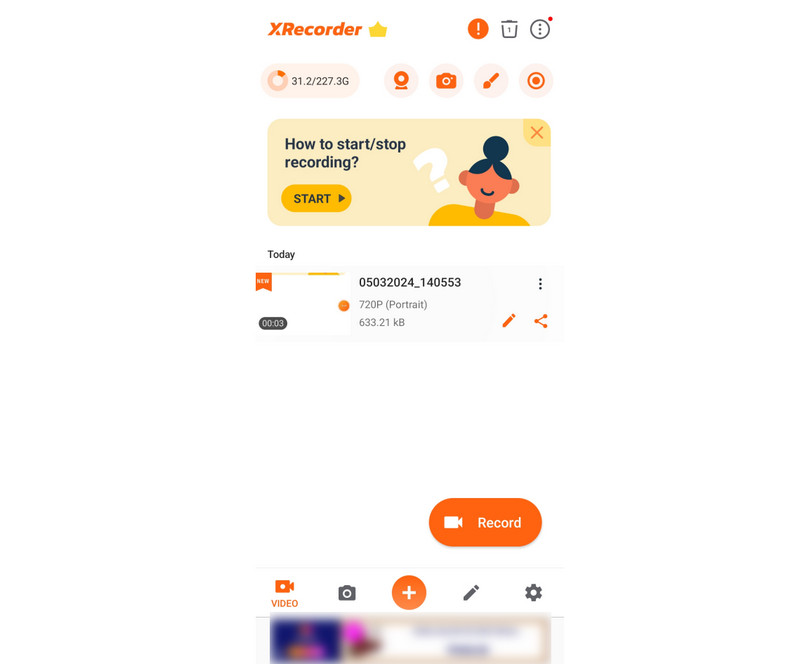
Trin 4. Når du er tilfreds, skal du trykke på den flydende bjælke og vælge knappen Stop. Endelig kan du se den optagede video fra selve appen.
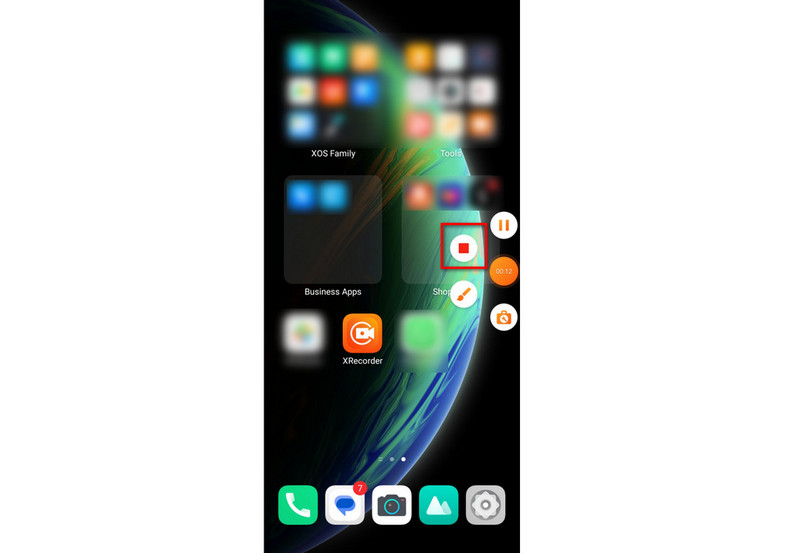
Del 4. Almindelige problemer med XRecorder og hvordan man løser dem
Udgave #1. For mange irriterende annoncer
Et af de mest klagede over problemer i XRecorder er tonsvis af reklamer. Forskellige annoncer dukker op, når du åbner appen og bruger den. Således afbryder det hele din oplevelse i appen.
Så den bedste måde at løse dette på er at opgradere til XRecorder Pro-versionen. Med det vil du have en version af appen uden annoncer overhovedet. Også andre funktioner, såsom stemmeskifter, videokomprimering, fjernelse af vandmærke osv., vil være tilgængelig til brug.
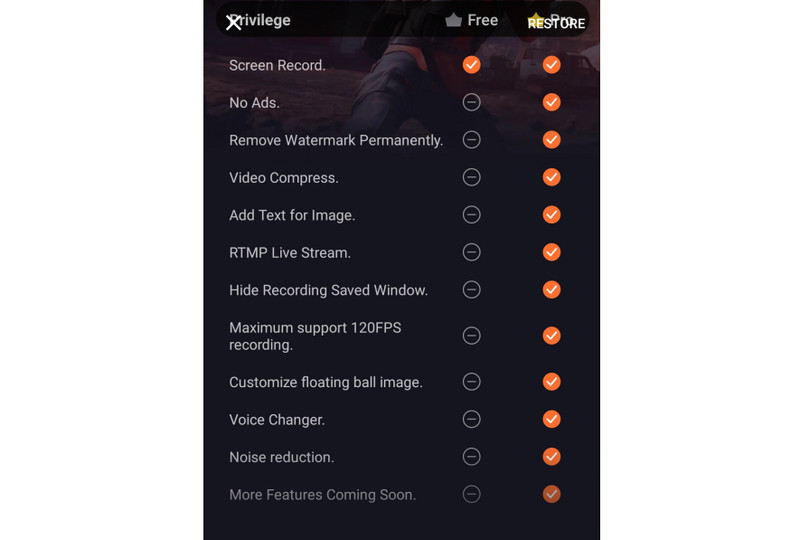
Udgave #2. Appen går ned eller fryser
Et andet almindeligt problem, som nogle stødte på, er, at appen fryser eller går ned nogle gange. Den lukker uventet eller reagerer ikke under optagelse eller redigering. Derfor kompromitterer det kvaliteten af det opfangede indhold.
For at løse dette skal du tvinge til at lukke og genstarte XRecorder-appen. En anden måde er at sikre, at du bruger den nyeste version af XRecorder. Opdateringer består ofte af fejlrettelser og ydeevneforbedringer.
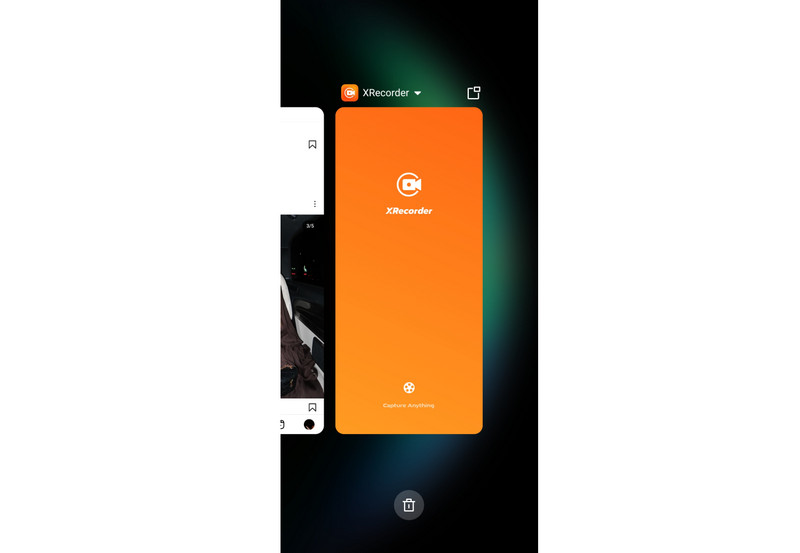
Udgave #3. Lav FPS og Laggy optagelser
Et mere problem, der ofte opleves af mange, er den lave FPS. Dette gælder især for dem, der bruger den gratis version. Samtidig problematiserer forsinkelsen under spiloptagelser. Hvis du er en af dem, der bruger dette til samme formål, kan det påvirke din oplevelse.
Men bare rolig. Der er stadig måder at løse dette problem på. Den første er at optimere din enheds ydeevne. Gør det ved at lukke baggrundsapps, rydde cachen og sikre, at du har nok RAM. En anden metode er at sænke opløsningen under optagelse. Du kan også deaktivere unødvendige funktioner i XRecorder, som kan hjælpe dig med at forbedre FPS.
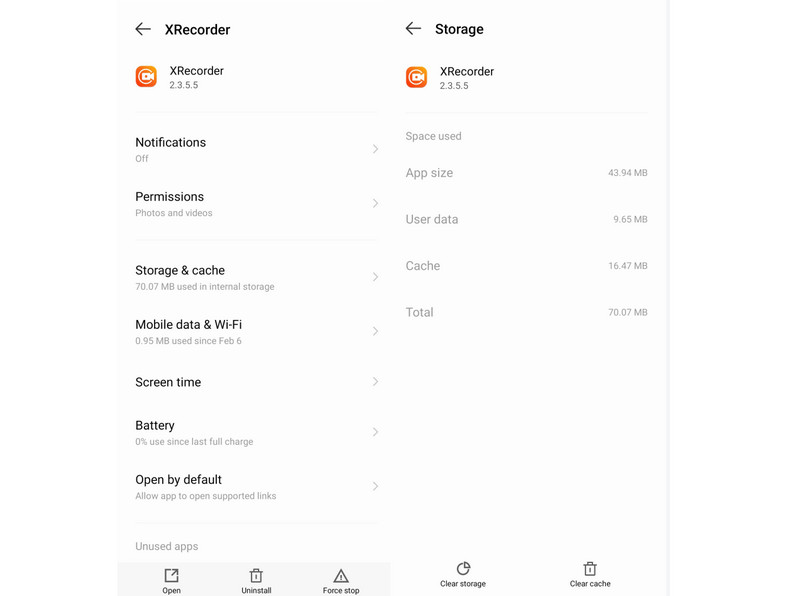
Del 5. XRecorder Alternativer til PC og iPhone
Som nævnt ovenfor er XRecorder en Android-app. Nu leder du måske efter en måde at fange skærmen på din pc eller iPhone. Fortsæt med at læse dette afsnit for at lære alternativer, du kan bruge.
Alternativ til XRecorder til PC
Da XRecorder kun er tilgængelig til Android og ikke til pc, skal du stadig ikke miste håbet. Værktøjer som Vidmore skærmoptager kan hjælpe dig med at optage din skærm på din computer. Ved at bruge det kan du fange enhver del af din pc-skærm, når du vil. Det lader dig optage gameplay, konferencer, desktop, webcam, lyd og endda tage skærmbilleder. Ikke kun det, den er fyldt med tegnefunktioner i realtid. Det betyder, at du kan tilføje pile, tekst og figurer til din optagelse. Du kan også justere billedformatet eller størrelsen på den video, der skal optages. Det er også muligt at optage en skærm med systemlyd, mikrofon og webcam. Derfor er det det perfekte alternativ til XRecorder til Windows PC og endda til Mac.
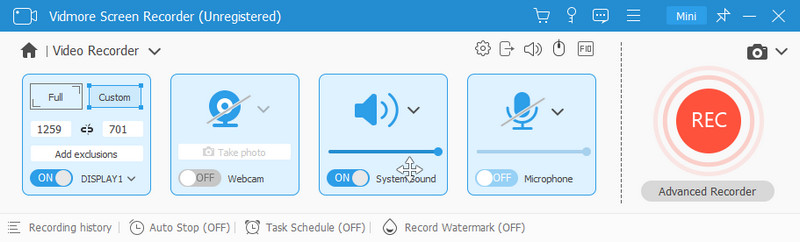
Alternativ til XRecorder til iPhone
På trods af at XRecorder er en mobilapp, er den ikke kompatibel med iPhone. Med det kan du stadig bruge Vidmore skærmoptager også. Det kan være din alt-i-én skærmoptager til computer og mobile enheder. Du kan bruge den som både iOS- og Android-optager. Det lader dig optage din enheds skærm med op til 4K opløsning. Derudover giver det dig mulighed for at vælge, hvilket indhold du vil optage, som din telefonhøjttaler, pc-højttaler og mere. Du kan også vælge outputopløsningen, hvis du vil. Endelig giver den også en SnapShot-funktion til at fange nødvendige dele fra din optagelse. Så du kan stole på denne som et alternativ til XRecorder til iPhone.
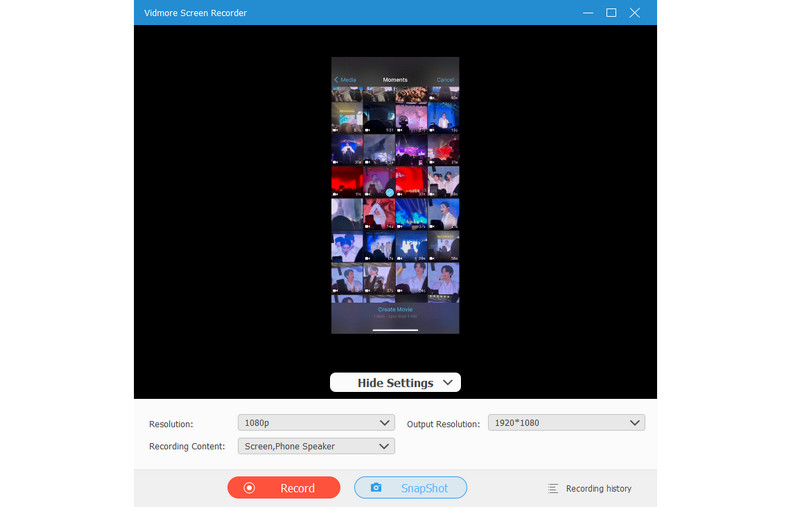
Del 6. Ofte stillede spørgsmål Om Hvad er XRecorder
Giver XRecorder besked til Snapchat?
Nej, XRecorder giver ikke besked til Snapchat, når du optager en persons historie eller chat. XRecorder fungerer uafhængigt og diskret. Alligevel er det vigtigt at huske, at Snapchat muligvis giver brugeren besked, hvis du tager et skærmbillede af deres historie eller chat.
Vises XRecorder på Snapchat?
XRecorder vises ikke på Snapchat eller andre applikationer. Det fungerer i baggrunden. Derfor sikrer det, at dine skærmoptagelsesaktiviteter forbliver private. Samtidig forstyrrer det ikke den normale funktion af andre apps.
Hvad er bedre, AZ Screen Recorder vs. XRecorder?
AZ Screen Recorder og XRecorder er fremragende Android-skærmoptagelsesmuligheder. Men det afhænger stadig af dine præferencer. AZ Screen Recorder er kendt for sin enkelhed og række af indstillinger. På den anden side tilbyder XRecorder en intuitiv grænseflade og samtidig lydoptagelse. Plus, det tilbyder høj FPS gameplay capture. Vælg baseret på dine specifikke behov og ønskede funktioner.
Er XRecorder sikker?
Ja, XRecorder betragtes som en sikker Android-skærmoptagelsesapplikation. Den er tilgængelig på velrenommerede platforme som Google Play Butik. Udviklerne opdaterer også regelmæssigt appen for at løse sikkerheds- eller ydeevneproblemer. Undgå dog at downloade XRecorder fra upålidelige kilder.
Hvordan optager man lyd i XRecorder?
Følg disse trin for at optage lyd i XRecorder:
Trin 1. Åbn XRecorder-appen på din Android-enhed
Trin 2. Tryk på mikrofonindstillingen for at aktivere lydoptagelse i Indstillinger.
Trin 3. Juster lydindstillinger, såsom at vælge mellem interne eller eksterne lydkilder.
Trin 4. Start skærmoptagelsesprocessen ved at klikke på knappen Optag. Endelig vil XRecorder fange både video og lyd samtidigt.
Konklusion
I sidste ende er det alt, du behøver at vide om XRecorder app. Det endelige valg er dit, om du vil bruge det eller ej. Men alligevel er det en anstændig app til en skærmoptager på Android. I sådanne tilfælde, når du vil optage din computers skærm eller iOS-enhed, er der et værktøj, du kan bruge. Softwaren, som vi varmt anbefaler, er Vidmore skærmoptager. Det er en letanvendelig app, der ikke kræver færdigheder for at fange enhedens skærme.


